1с панель инструментов добавить отчет
Речь пойдет об отчетах, созданных на базе СКД (на всякий случай пишу, если еще остались люди, которые делают отчеты не на СКД).
Добавить отчет в типовую конфигурацию 1С, построенную на базе БСП, можно одним из следующих способов:
Добавляемый отчет может быть:
Вроде все должно быть просто и интуитивно понятно, но есть нюансы, и в каждом случае добавление происходит по разному. В общем, разработчики БСП и других типовых продуктов не дают соскучиться J .

Варианты отчетов
Прежде чем приступить к описанию добавления отчетов, хочется сказать несколько слов о вариантах.
Варианты отчетов - это встроенный механизм СКД, который позволяет создавать для отчета произвольное количество предопределенных и пользовательских вариантов. По своей сути варианты – это отдельные отчеты, созданные на базе одной и той же системы компоновки данных.
Существует отдельная подсистема БСП, для управления вариантами отчетов, которая встроена во все типовые конфигурации. Подсистема предоставляет общее хранилище вариантов, общие формы для вывода и настройки отчетов, механизмы для отображения отчетов – формирование специальных панелей для каждого раздела системы. Пользователь может управлять настройками предопределенных вариантов отчетов, создавать и настраивать собственные варианты в режиме 1С Предприятие. Также подсистема позволяет создавать контекстные отчеты, привязанные к определенным объектам метаданных.
Для каждого отчета существует основной предопределенный вариант. В дальнейшем, говоря об отчете, я буду подразумевать именно его основной вариант.
Общая сравнительная таблица:
Тип добавления
В основную конфигурацию
В расширение конфигурации
В качестве внешнего отчета
Обновление вспомогательных данных (идентификаторы объектов)
Обновление вспомогательных данных (варианты отчетов)
Предопределенные настройки вариантов
Общий модуль: ВариантыОтчетовПереопределяемый
Модуль менеджера отчета
Возможность добавление обработчиков событий формы
Указывается в общем модуле: ВариантыОтчетовПереопределяемый
Указывается в модуле менеджера отчета:
ПриОпределенииНастроек
Доступна по умолчанию
Описание назначения для контекстного отчета
Модуль менеджера отчета, модуль менеджера объекта назначения
Модуль менеджера отчета
Модель объекта отчета
Описание основного варианта (по умолчанию)
Свойство отчета «Пояснение»
Добавление пользовательских вариантов отчета
Добавление нового отчета в основную конфигурацию
Рассмотрим добавление отчета в основную конфигурацию. В более старых конфигурациях типа УТ 10.3, УПП все было предельно просто. Добавляешь отчет, выводишь его в меню интерфейса или на панели быстрого доступа, и все работает.
В новых все несколько сложнее, и есть свои нюансы.
Для того, чтобы отчет выводился в основном окне раздела в группе «Отчеты», достаточно просто включить отчет в необходимую подсистему.
Однако, в этом случае, отчет не будет виден на специальной панели отчетов, которую предоставляет БСП. Панель открывается при переходе по ссылке «Отчеты по <Наименование раздела>» из каждого раздела системы:

Отчеты выводятся с разбивкой по подгруппам согласно иерархии подсистем, и имеют описания. Причем , могут быть выведены несколько вариантов одного и того же отчета. Если просто добавить отчет в конфигурацию и включить в нужную подсистему, отчет не будет виден в указанной панели. Отчет будет доступен только в группе «Отчеты» основного окна раздела. Кстати, не так давно, он бы даже не работал, пока не будут обновлены идентификаторы объектов метаданных.
Обновить идентификаторы можно одним из трех способов:
- Запустить 1С Предприятие в режиме обновления ИБ, задав параметр запуска: «ЗапуститьОбновлениеИнформационнойБазы»:

- Увеличить номер версии конфигурации.
- Воспользоваться обработкой из состава БСП: «Обновление вспомогательных данных»
В текущих версиях, идентификаторы обновляются при запуске 1С в пользовательском режиме автоматически . Наконец-то разработчики сделали это, слава богам!
Однако, для того, чтобы отчет, добавленный в основную конфигурацию появился на панели отчетов, все же необходимо обновить вспомогательные данные вручную, выбрав пункт «Варианты отчетов»:

После выполнения этих действия, отчет будет добавлен в специальные справочники: «Варианты отчетов» и «Предопределенные варианты отчетов», и его основной вариант будет виден в панелях отчетов согласно указанной подсистемы.
Конечно, все дальнейшие настройки, такие как добавление описания, вывод отчета или других его вариантов в другие подразделы или панели отчетов, можно выполнить непосредственно в пользовательском режиме, перейдя по ссылке «Все отчеты»:

Но, более правильно указать основные (предопределенные) настройки в конфигурации. Тем более, что некоторые виды настроек, например видимость варианта отчета в зависимости от функциональных опций, нельзя настроить в пользовательском режиме.
Настройки вариантов отчетов задаются в процедуре общего модуля: «ВариантыОтчетовПереопределяемый >> НастроитьВариантыОтчетов». Здесь описаны все типовые отчеты и их варианты. Все настройки необходимо создавать для двух объектов: «Описание отчета» и «Описание варианта», которые можно получить из общего списка настроек, переданных в процедуру:
Объект «ОписаниеОтчета» имеет следующие свойства:
Включен - если свойство имеет значение «ложь», отчет не регистрируется в справочнике «Варианты отчетов».
ОпределитьНастройкиФормы – свойство определяет наличие в модуле объекта отчета экспортной процедуры « ОпределитьНастройкиФормы ». В данной процедуре указывается наличие дополнительных обработчиков для событий модуля формы отчета, которые также должны присутствовать в модуле объекта отчета:
Объект «ОписаниеВарианта» имеет следующие свойства:
Описание - Описание варианта отчета, которое выводится на панели отчетов.
ВидимостьПоУмолчанию - если свойство имеет значение «ложь», вариант не виден по умолчанию в панели отчетов, но в справочнике «Варианты отчетов» он регистрируется.
Размещение – настройка размещения отчета. По умолчанию, коллекция содержит все подсистемы, выбранные для отчета. Можно добавить новые подсистемы для размещения или удалить существующие. Дополнительно, можно указать важность размещения: «Важный» или «СмТакже»:
ФункциональныеОпции – подключенные к команде вывода варианта отчета функциональные опции:
НастройкиДляПоиска – дополнительные сведения для поиска варианта отчета
Для вступления настроек в силу, требуется обновить вспомогательные данные, выбрав пункт «Варианты отчетов».
В пользовательском режиме, можно переопределить эти настройки для текущего пользователя или всех пользователей системы. Тем не менее, всегда остается возможность вернуться к предопределенным настройкам, заданным в конфигурации:

Добавление нового отчета в расширение конфигурации
На первый взгляд, добавление отчета в расширении не должно отличаться от его добавления в основную конфигурацию, но это не так.
Во-первых, для того, чтобы отчет был виден на панели отчетов, не нужно выполнять обновление вспомогательных данных. Необходимая информация в справочники: «Варианты отчетов» и «Предопределенные варианты отчетов» добавляется автоматически, при начале работы системы. Я думаю логика разработчиков следующая: расширение может подключить обычный пользователь в режиме 1С Предприятия. И он не должен знать о необходимости обновлении вспомогательных данных.
Для отчетов, добавленных в расширениях, также существует возможность описания предопределенных настроек: описание, подсистемы, функциональные опции. Однако, эти настройки выполняются не в переопределяемом общем модуле, а непосредственно в модуле менеджера отчета:
Все настройки аналогичны тем, которые выполнялись для отчетов основной конфигурации. Отличие только в том, что объект «НастройкиОтчета» уже передан в процедуру в качестве параметра.
Для применения созданных настроек обязательно должен быть установлен параметр «НастроитьВариантыОтчета» в экспортной процедуре модуля менеджера отчета «ПриОпределенииНастроек»:
Если флаг установлен, предопределенные настройки обновляются автоматически, без необходимости обновления вспомогательных данных.
В этой же процедуре указывается наличие дополнительных обработчиков событий модуля формы отчета:
На заметку. Для отчетов созданных в расширениях, есть возможность указания описания для основного варианта без использования менеджера отчета. Для задания описания «по умолчанию» используется свойство отчета «Пояснение»:

Добавление контекстного отчета в основную конфигурацию или в расширение
Алгоритм добавления контекстных отчетов одинаков для отчетов созданных в основной конфигурации и для отчетов, созданных в расширениях.
В обоих случаях, необходимо определить экспортную процедуру «ПриОпределенииНастроек» в модуле менеджера отчета, и указать объекты назначения:
Сами команды необходимо описать в отдельной процедуре:
Основные свойства команды:
Представление – наименование команды в интерфейсе объекта назначения,
КлючВарианта – идентификатор варианта отчета компоновки данных, который требуется запустить.
Дополнительные свойства команды:
Важность - группы в подменю «Отчеты», в которой следует вывести команду открытия отчета. Доступные значения: "Важное", "Обычное" и "СмТакже".
Порядок - п орядок размещения отчета по отношению к другим отчетам.
СочетаниеКлавиш - с очетание клавиш для быстрого открытия отчета (тип «СочетаниеКлавиш».
ВидимостьВФормах - и спользуется для указания перечня форм, в которых требуется выводить отчет. По умолчанию, отчет выводится во всех формах объекта, подключенных к БСП.
ФункциональныеОпции - имена функциональных опций, определяющих видимость команды открытия отчета в форме.
УсловияВидимости – дополнительные условия, о пределяющие видимость команды отчета (массив). Для добавления новых условий рекомендуется использовать процедуру общего модуля «ПодключаемыеКоманды.ДобавитьУсловиеВидимостиКоманды(Команда, Реквизит, Значение, Знач ВидСравнения = Неопределено)».
Параметр «Реквизит» - это имя реквизита объекта назначения.
ДополнительныеПараметры – можно указать дополнительные параметры, и потом их обработать в переопределенном обработчике события модуля формы отчета «ПриСозданииНаСервере».
Ссылка на объект назначения передается в контекстный отчет в качестве параметра формы «ПараметрКоманды» . Для указания отбора по переданному значению, необходимо переопределить событие модуля формы отчета «ПриСозданииНаСервере», и добавить значение параметра в структуру «ФормаПараметры.Отбор»:
При необходимости можно обработать данные, переданные в свойстве команды «ДополнительныеПараметры»:
Примечание. Описывать команды для вывода контекстных отчетов можно не только в модуле менеджера самого отчета, но и в модуле менеджера объекта назначения, в экспортной процедуре «ДобавитьКомандыОтчетов». В этом случае, команда должны иметь дополнительный обязательный параметр «Менеджер», в котором необходимо указать полное имя менеджера отчета. Контекстные отчеты в типовых конфигурациях описаны именно таким способом.
Добавление отчетов с помощью механизма внешних отчетов и обработок
Процесс добавления общих и контекстных отчетов с использованием механизма дополнительных отчетов и обработок подробно описан во многих статьях, например в этой .
Я не думаю, что у кого-то возникают сложности при добавлении отчетов таким способом. Отмечу лишь, что в данном случае не нужно обновлять вспомогательные данные. Также, нет возможности указания предопределенных настроек для вариантов отчета. Все настройки вариантов указываются в пользовательском режиме, прямо в форме элемента дополнительного отчета:

Возможность добавления в модуль объекта обработчиков событий формы отчета доступна по умолчанию.
Если я ошибаюсь, и существуют вопросы и непонятные моменты в работе механизма дополнительных отчетов и обработок, пишите в комментариях, и я напишу отдельную статью на эту тему.
Дополнительно хочу отметить, что варианты отчетов, созданные в пользовательском режиме настраиваются одинаково для любого из способов добавления основного отчета.
На этом все, спасибо за внимание, и за то, что читаете мои статьи J .
Другие мои статьи по использованию механизмов БСП в типовых конфигурациях 1С
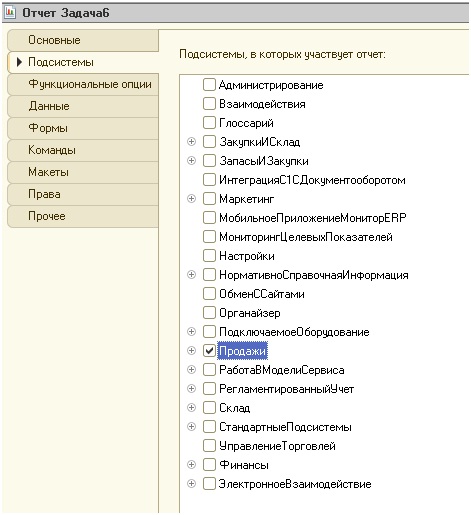
во первых теме уже почти 5 лет (за это время может быть изобрели более простые способы)
во вторых вы говорите про внешний отчет, а если требуется сделать операцию для штатного (дублировать в любом случае не правильно функционал - это чревато бардаком, потом нужно будет менять в нескольких местах одно и то же и естественно через некоторое время кто-то про это забуедет или вообще будет не при делах)
Ну извиняйте. не заметил, что посту пять лет, просто последний пост был не пять лет назад.
Так штатные отчеты обычно уже включены..в панели по умолчанию..и там как раз ничего делать то и не нужно. если вам только логику поменять.
я готовился к спецу по ут 11 и тогда требовалась с нуля писать конфу.
Просмотры 27126
Загрузки 0
Рейтинг 7
Создание 15.01.14 11:06
Обновление 15.01.14 11:06
№ Публикации 240041
Тип файла Нет файла
Конфигурация Конфигурации 1cv8
Операционная система Windows
Вид учета Не имеет значения
Доступ к файлу Абонемент ($m)
Код открыт Не указано

См. также
Редактирование текстов интерфейса … Промо
Редактирование текстов интерфейса … (перевод интерфейса конфигурации на другой язык английский – немецкий – китайский – японский и многие другие). У вас есть стандартная конфигурация, в которой надо перевести интерфейс на другой язык, легко! А вот со справкой придется немного помучаться. Просьба не путать с данными, которые хранятся в реквизитах объектов.
1 стартмани
26.06.2012 40588 Nykyanen 39
Семеро одного не ждут? Асинхронное исследование асинхронности
Все уже, наверное, знают о появлении в новых версиях платформы асинхронных функций и конструкций Асинх/Ждать. Многие, возможно, уже их используют. Но что будет, если создать свои асинхронные функции, запустить и не дожидаться окончания их выполнения? Неужели можно запустить несколько процессов параллельно?
1 стартмани
08.06.2021 5644 Alxby 45
Библиотека программного изменения формы (УФ)
Нам часто приходится дорабатывать различные управляемые формы. Проще внести изменения непосредственно на самой форме, но, для дальнейшего поддержания конфигурации, удобнее вносить все изменения на форме программно. Предлагаю Вам библиотеку для программного изменения управляемых форм, которую можно внедрить в конфигурацию либо совсем бесшовно, либо практически бесшовно.
1 стартмани
07.08.2020 7064 BuriyLesha 19
Настройка колонок для вывода в отчет
Иногда возникает задача вывести в отчет по запросу не все колонки, а только определенные.
1 стартмани
12.07.2020 4201 user847462 2
Приятная глазу цветовая схема 1С 8.х Промо
Несколько цветовых схем для встроенного языка 1С, которые минимизирует нагрузку на глаза, за счет чего повышается производительность!
1 стартмани
26.03.2012 71768 NDM 126
Сохранение настроек колонок
Сохранение настроек колонок табличных полей. Получение имени формы из модуля формы. Для обычных форм.
1 стартмани
10.07.2020 1574 Arc 1
1С+Firebase. Оперативное отображение информации
Появилась задача по отображению информации из базы в "режиме реального времени" с возможностью масштабирования количества подключенных клиентов (неплохо бы уметь подключаться с мобильных устройств), плавающей нагрузкой и минимальными затратами на разработку без изобретения сложных велосипедов. В уме довольно быстро всплыло "Firebase". Далее небольшой опыт реализации взаимодействия с Firestore для раскрашивания объектов карты.
1 стартмани
06.04.2020 3446 oyti 2
Управление состоянием для шаблона MVC и работы с данными объекта
Пользователи хотят интуитивно понятный и отзывчивый интерфейс, программистам нужен ни менее богатый программный интерфейс, бизнесу нужно быстрое и дешевое решение, которое бы гарантировало корректные данные и отсутствие мусора. В статье представлено решение для декларативного описания зависимостей данных и работы формы.
1 стартмани
18.03.2020 4286 kalyaka 35
Генерация управляемой формы на основе обычной (proof of concept)
В статье рассматривается техническая возможность автоматизированной генерации управляемой формы на основе обычной.
1 стартмани
06.11.2019 9338 user700211_a.straltsou 28
"Живые" картинки со Snap.SVG
1 стартмани
24.10.2019 15227 blackhole321 7
Полное копирование одной формы в другую
Однажды я столкнулся с необходимостью открыть форму ЛЮБОГО документа с определенными изменениями, не зависящими от структуры объекта (например, заблокировать все кнопки). В интернете решения я не нашел. Обычно на форумах на запросы подобного рода отвечают чем-то вроде "покажи первоначальную задачу, а не спрашивай как реализовать то, что ты придумал". Тем не менее, мне стало интересно, как это можно сделать.
1 стартмани
03.10.2019 8216 nekit_rdx 25
Еще один способ программной модификации управляемых форм
Пример программной модификации управляемой формы для случая когда вызов метода СобытияФорм.ПриСозданииНаСервере разработчиком конфигурации не предусмотрен.
1 стартмани
03.09.2019 5115 infosoft-v 15
Изменяющееся контекстное меню в 1С 8.3
В одной практической задаче мне пришлось разрабатывать контекстное меню таблицы управляемой формы, которое должно было меняться в зависимости от данных, находящихся в этой таблице. Ниже приведен мой способ решения этой задачи.
1 стартмани
06.08.2019 22889 signum2009 16
Совместное использование 1С:Сервер взаимодействия и Документооборот 8 КОРП, редакция 2.1.13 - Уведомления для рабочего стола
С версии ДО 2.1.13 в программу встроена подсистема Обсуждения. Данная подсистема позволяет производить уведомление пользователей без необходимости открытия программы.
1 стартмани
Изменение реквизитов существующих объектов (документов) 1С без сохранения
При решении очередной задачи столкнулся с тем, что менеджерам (сотрудникам) необходимо часто менять реквизиты существующих объектов. Это дополнительные реквизиты или сведения объектов. При этом действия менеджеров не должны приводить к перепроведению документов или пересохранению объектов, т.к. изменения могут быть в закрытых периодах. Изменение данных в реквизитах должны быть доступны в закрытых периодах и не влиять на финансовые и бухгалтерские данные.
1 стартмани
14.06.2019 7930 BraunAlex 9
Искусственный интеллект для змейки. Часть 1: Кратчайший/длиннейший путь, Гамильтонов цикл
Различные варианты алгоритмов для игры "Змейка".
1 стартмани
07.06.2019 8396 Alex_YAM 2
Как вывести в СКД две независимые таблицы, объединенные одним полем
Надо вывести в отчет на СКД 2 таблицы, которые содержат различные данные, объединяемые одним полем. Количество строк в каждой таблице может быть произвольным. Если выводить с помощью обычного соединения таблиц, то мы получим перемножение строк. Чтобы его избежать обычно используются циклы. Но в данной статье мы разберемся как это сделать только средствами СКД.
1 стартмани
06.06.2019 7810 swimdog 13
Табличная часть из дополнительных реквизитов с обработкой событий в расширении
Эмуляция табличной части с помощью дополнительных реквизитов и расширения. Подход применим к любой конфигурации на управляемых формах с БСП и режимом совместимости, допускающим использование расширений. Весь код в статье.
1 стартмани
13.05.2019 13529 mvxyz 17
Вывод вариантов СКД в таблицы на управляемой форме
Задача стояла такая: есть 2 различных запроса, результаты которых выгружаются на форму обработки в таблицы значений (далее ТЗ) и программно "соприкасаются" между собой определенным образом (как именно- в рамках данной статьи неважно). Нюанс в том, что запросы должны иметь свой компоновщик настроек и могут интерактивно на форме изменяться пользователем. На оригинальность публикации не претендую - изначально в рамках поставленной задачи пытался найти что-то подобное (уже готовый шаблон) на инфостарте, возможно "плохо искал" ;)
05.04.2019 13368 artkor 1
Поиск по дереву значений рекурсией, методом НайтиСтроки(), с помощью СКД. Вывод результата поиска в отдельную таблицу. Активация строки в дереве значений при выборе в таблице
В данной статье рассматриваются три способа поиска по дереву значений, отображённому на форме (ДанныеФормыДерево), с дальнейшим выводом результата в таблицу и возможностью перехода к строкам дерева при выборе в таблице. В статье приведены пошаговые примеры реализации всех трех способов.
1 стартмани
29.10.2018 16253 Vyacheslav_Kochnev 5
Управление состоянием формы через конечный автомат
Взаимодействие пользователя с интерфейсом приводит к изменению состояния формы и её элементов. Элементы отражают текущее состояние формы через свойства: видимости, доступности, оформления, текста заголовка и т.д. Даже при небольшом количестве элементов количество возможных состояний формы может быть достаточно большим. Необходимость учета всех состояний формы порождает сложные алгоритмы настройки элементов. В статье рассматривается алгоритмическое решение перехода к состоянию формы с использованием функционального подхода на основе декларативного описания
1 стартмани
19.06.2018 16416 kalyaka 37
Отборы (поиск) в табличной части либо таблице значений (управляемые формы)
В управляемых формах для нас доступен мощный ресурс работы с динамическими списками посредством СКД - отборы, сортировки и далее. Но вот табличная часть (таблица значений) на управляемой форме не позволяет работать так гибко. Мы можем научить пользователей пользоваться комбинацией клавиш "Ctrl+F", но давайте немного упростим жизнь и позволим нашим пользователям настраивать отборы (осуществлять поиск) по табличной части прямо в нашем окне.
1 стартмани
22.03.2018 64826 Kim1C 22
Шаблон MVC для управляемого интерфейса
Мы воспринимаем как что-то само собой разумеющееся интуитивно понятный интерфейс, мгновенно реагирующий на наши клики, подстраивающийся под уже сделанный нами выбор. А между тем за этой возможностью - решение серьезных алгоритмических задач. В общем случае решения этих задач уже найдены, но проблема их конкретного применения остается как для выбранного окружения (веб-браузер, экран мобильного телефона, компьютер), так и возможностей языка программирования. В следующей статье представлено одно из таких применений общего решения на основе шаблона MVC для 1С в сочетании с возможностями управляемых форм и декларативного описания интерфейса.
1 стартмани
14.03.2018 20940 kalyaka 37
Случайность, совпадение, закономерность. Генератор случайных чисел
Объект ГенераторСлучайныхЧисел удобно выдает случайные числа в заданном интервале значений. Исследование особенностей, рассуждения на тему случайных чисел, практика применения. Увлекательно в игровой форме можно исследовать работу генератора случайных чисел.
1 стартмани
20.01.2018 41967 Ликреонский 59
Варианты отображений свертываемых групп
Как пользователю только одним внешним видом сказать "Тут есть нужные данные. Только нажми". Используем разные варианты свертываемых групп.
1 стартмани
19.12.2017 21329 Kim1C 12
Размеры управляемой формы
Как рассчитать ширину и высоту управляемой формы или отдельного элемента, чтобы адаптировать интерфейс программно при их изменении.
1 стартмани
08.10.2017 30018 json 9
Пишем игру 21 (очко). Пример использования 1С и ActiveX
Пишем игру "очко". Программный код состоит из двух частей: 1.Разработка компоненты работы с графикой на Delphi 2.Логическая реализация игрового процесса на 1С
1 стартмани
23.05.2017 20663 user621724_Dimav1979 17
Условное оформление таблицы управляемой формы
Динамический список – замечательный элемент управления, который предоставляет пользователю широкий спектр настроек, от всевозможных отборов до условного оформления. Но что делать, если в поставленной задаче использовать список невозможно, а заказчик отказывается принимать проект без возможности настройки условного оформления. В статье будет рассмотрено одно из возможных решений для таблицы формы.
1 стартмани
17.05.2013 40895 akomar 6
Уровни группировок в отчете СКД в управляемых формах
Сверуть и развернуть группировки можно через контекстное меню, горячими клавишами, можно разместить соответствующие кнопки на форме отчета как описал mxm2, но мы пойдем другим, более информативным путем.
1 стартмани
08.05.2013 22537 Pralva 16
Кнопки сворачивания и разворачивания группировок в отчете СКД в управляемых формах
Сверуть и развернуть группировки можно через контекстное меню, горячими клавишами, а можно разместить соответствующие кнопки на форме отчета. Как оказалось, для этого не нужно ни строчки кода.
1 стартмани
10.04.2013 50003 mxm2 9
Программная настройка рабочего стола или Как на лету добавить скрыть, подменить формы.
Долгожданная возможность программно управлять составом форм рабочего стола! Публикация написана новичком для новичков, гуру 1С просьба не судить строго.
1 стартмани
07.11.2012 35730 NittenRenegade 12
1С:Предприятие 8.2. Управляемая Форма. Меняем иконку рабочего стола.
Для конфигураций имеющих свой дизайн важно иметь возможность сменить не только картинки разделов для созданных подсистем, но и картинку рабочего стола, но менять ее нет возможности. Сама 1С объясняет это тем что интерфейс любой конфигурации должен быть унифицирован: "Дело не в одной картинке, а в общей стилистике для любых конфигураций. Важно чтобы пользователи привыкали к общему стилю и одинаково воспринимали одинаковые элементы в разных конфигурациях - это ускорит и освоение конфигураций и повседневную работу пользователей с ними." Но все же можно попытаться ее сменить.
1 стартмани
28.09.2012 30389 ghostaz 39
Нестандартная расшифровка СКД или расшифровка одного отчета СКД при помощи другого отчета СКД установкой пользовательских настроек (в управляемых формах, методика + пример для УТ11)
Если требуется расшифровка одного отчета СКД при помощи другого отчета СКД, можно использовать представленный вариант. Казалось-бы все просто, однако дело усложняется тем, что с одной стороны, нужно предусмотреть разделение функционала между клиентом и сервером, с другой, нет достаточно четкого описания поведения передачи параметров расшифровки. В итоге: все решается "элементарно", но чтобы дойти до этого, лично мне пришлось убить уйму времени, так что экономьте своё ))). Под "нестандартной расшифровкой" имеется ввиду расшифровка данных одного вида отчета - другим видом, отличным от первого (с предварительной установкой нужных параметров и отборов в отчете-расшифровке).
Ранее в статье Панель отчетов УТ 11 (управляемое приложение)
я описывал добавление нового отчета на форму "Панель отчетов". Момент с добавлением варианта отчета, а именно его решение "влоб" жутко терзали меня , меня не покидала мысль, что должно быть все проще. Так оно и оказалось: просто и изящно! [spoiler]
1) Для примера создадим простой отчет, назовем его "ПокоряемПанельОтчетов", определим его в подсистеме "ценообразование":

Добавляем в функцию:
(все действия в данном случае как и тут)
На этом весь "кодинг" окончен.
Теперь переходим в режим 1С Предприятие (предварительно необходимо обновить конфигурацию базы данных ).
Открываем "Все функции", отсюда открываем наш отчет:
Далее : "Все действия -- Сохранить вариант"

выбираем "Сохранить новый вариант" и жмем далее:

укажем наименование варианта и определим к каким подсистемам он относится (в нашем случае "Ценообразование")

далее любуемся на результат нашей работы

Этот механизм относится к одному из модулей билбиотеки стандартных подсистем. Наткнулся случайно копаясь во всем многообразии материала на ИТС (заинтересовало? смотрим тут (ссылка доступна только подписчикам на ИТС))
Для удобства пользователей в программах 1С доступно изменение рабочей панели инструментов по своему усмотрению: убрать лишнее, добавление кнопок и прочее.
Данный лайфхак поможет быстро настроить 1С для вашего удобства.
Добавление кнопки в журнал документов на вкладке «Счета покупателям»
Шаг 1. Открываем журнал документов «Счета покупателям».
Рабочая панель в данном случае имеет ряд кнопок-команд - «Копировать», «Создать»и т.д. Некоторые кнопки представлены в виде пиктограмм-картинок, а остальные написаны текстом.
Нажимаем для настройки кнопку «Еще».
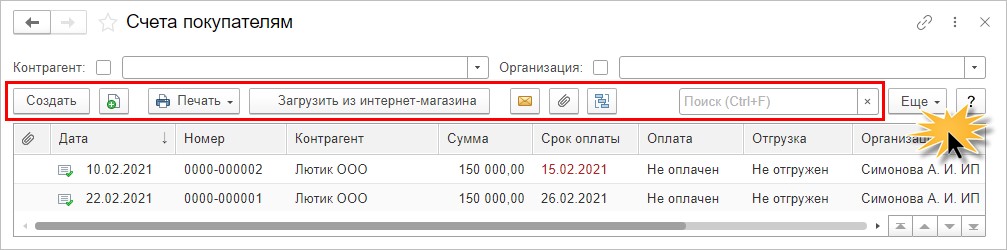
Добавляем на панель кнопки «Провести», «Пометить на удаление/Снять пометку на удаление» и «Отменить проведение».
Шаг 2. Выбираем команду – «Изменить форму».
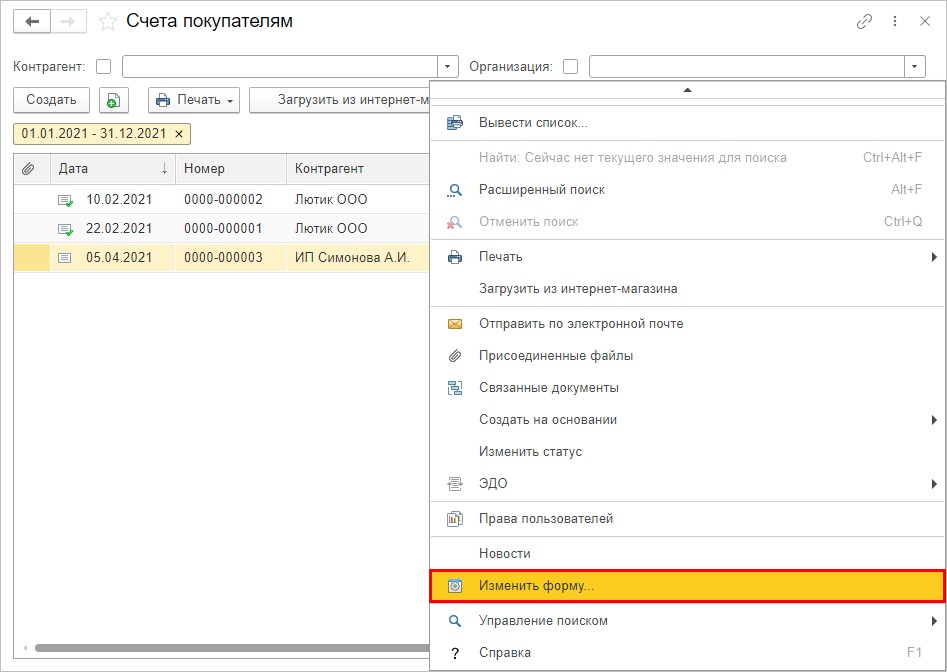
Шаг 3. Открываем раздел «Командная панель» и активируем группу «Кнопки командной панели».
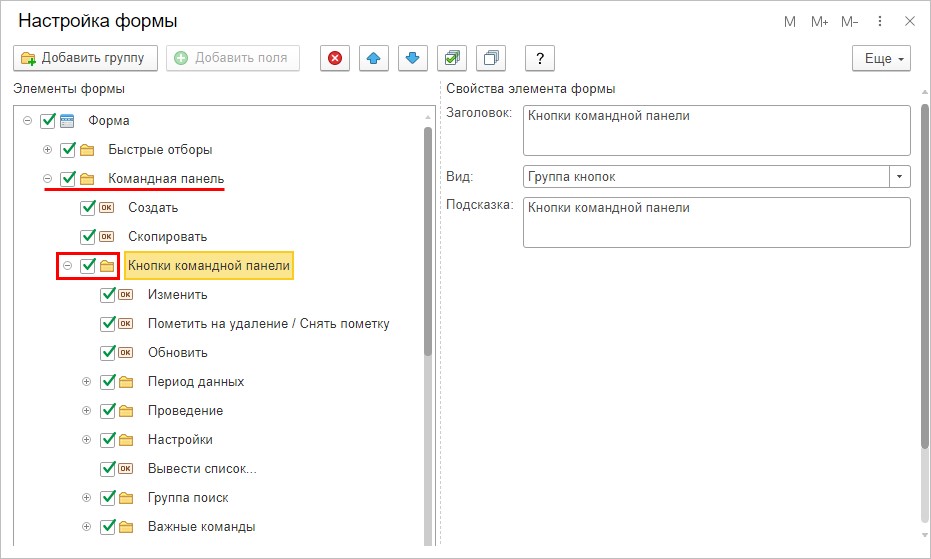
Шаг 4. Выделяем кнопку, необходимую для расположения на рабочей панели.
В зависимости от выбранной команды может незначительно поменяться настройка, но это не принципиально.
Настройка «Отображение» имеет следующие варианты:
- текст;
- картинка;
- авто;
- текст и картинка.
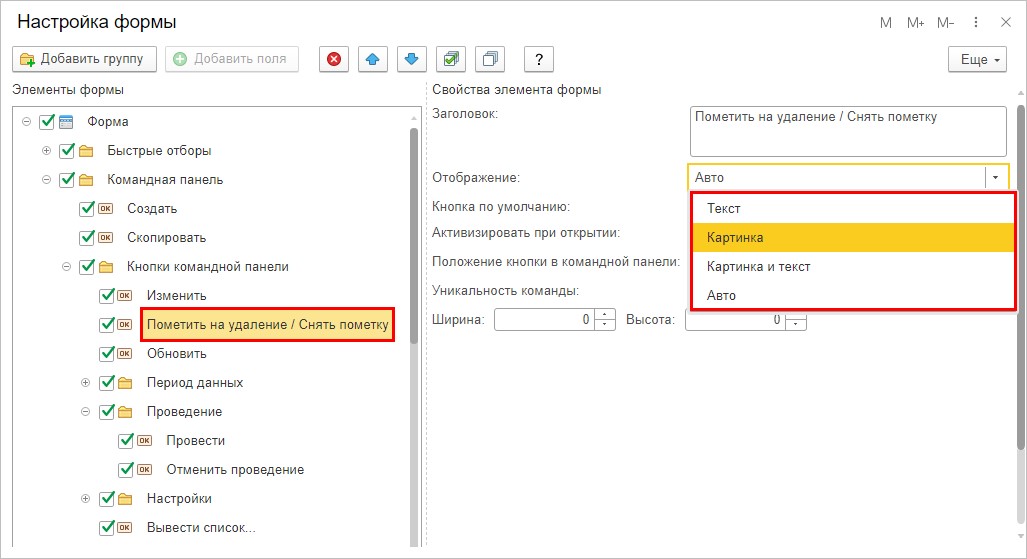
К примеру выбираем тип «Картинка», он более компактный.
Шаг 5. Выбираем вариант настройки «Положение кнопки в командной панели» из имеющихся вариантов:
- в командной строке;
- в дополнительном подменю;
- авто;
- в командной панели и дополнительном подменю.
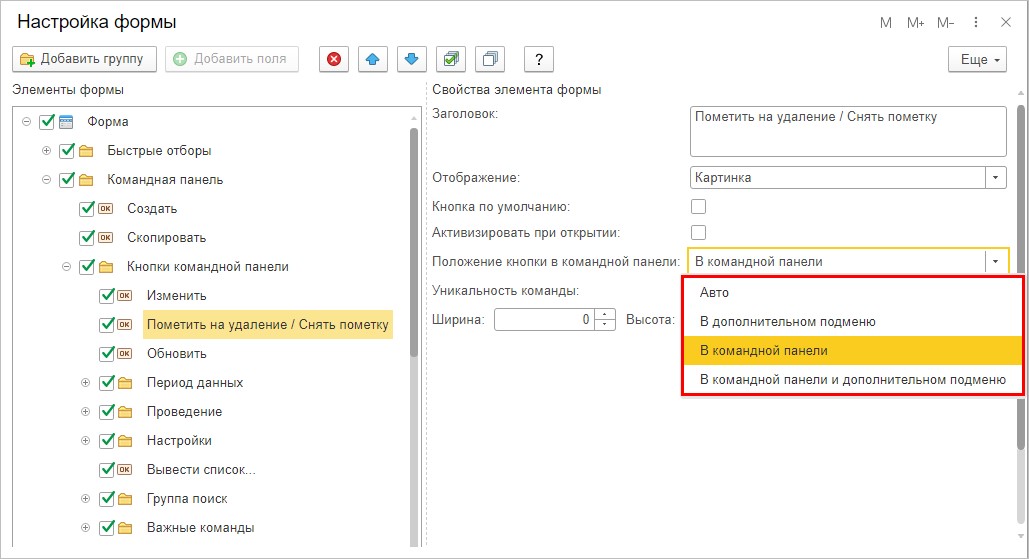
К примеру выбираем - «В командной панели», после чего нажимаем «Ок».
Если окно настройки не отображает кнопку, то необходимо растянуть его вниз, так как она может быть не видна. Без нажатия на «Ок» результат не сохранится.
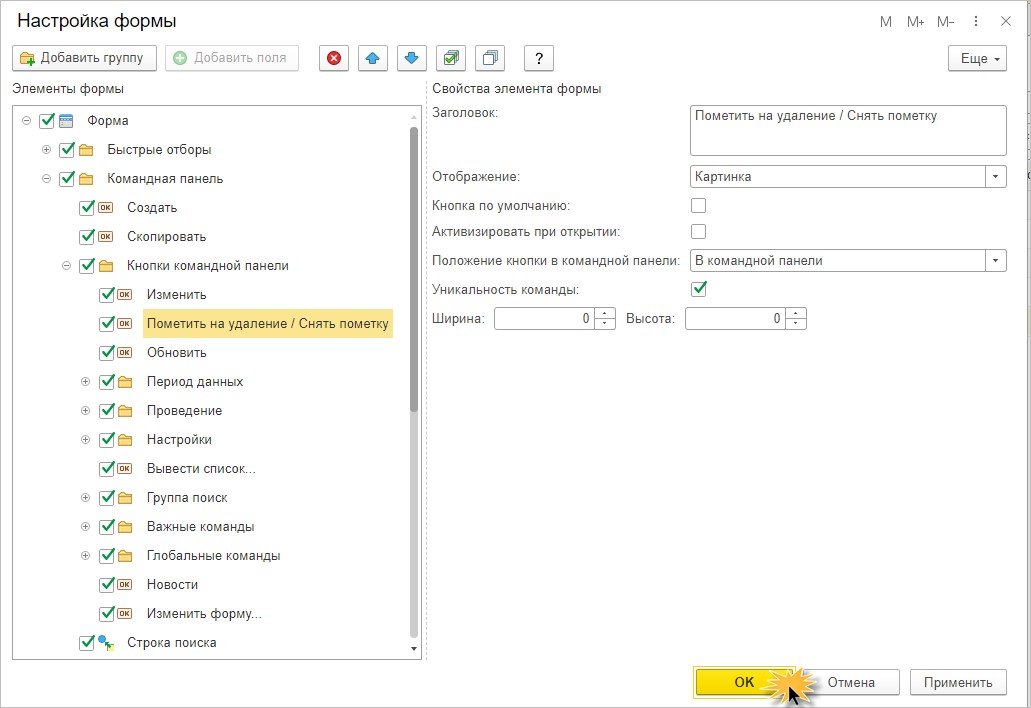
Кнопка «Пометить текущий элемент на удаление / Снять пометку» размещена на панели.
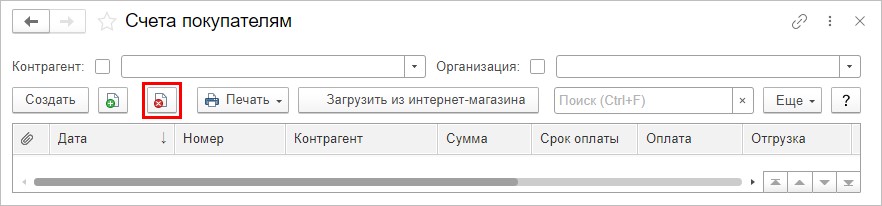
Аналогичные действия выполняем с другими кнопками.
Шаг 6. Нажимаем кнопку «Еще», выбирая команду «Изменение формы». После этого разворачиваем группу «Проведение». Для команд «Отменить проведение» и «Провести» выполните одинаковую настройку: «Отображение – «Текст».
Для «Положение кнопки в командной панели» выбираем вариант «В командной панели и дополнительном подменю». Дополнительное подменю открывается кнопкой «Еще».
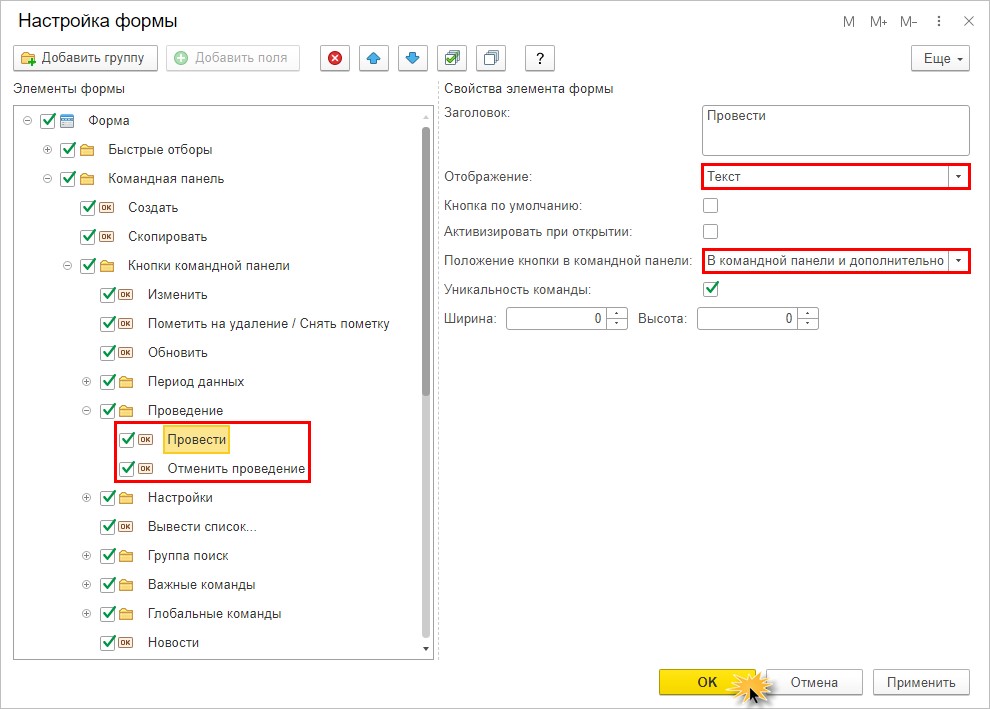
Шаг 7. Нажмите «Ок».
Текстовые кнопки «Отменить проведение» и «Провести» будут отображаться на рабочей панели журнала «Счета покупателям», сохранившись в кнопке «Еще».
Читайте также:


